Hitrosti interneta so odvisne od zmogljivosti vaše pasovne širine omrežje, vašo internetno storitev, pa tudi kaj se dogaja z vašim računalnikom. Prenosi programske opreme in Posodobitve OS X lahko zmanjša sposobnost vašega Maca, da streže video tokove ali prenese določeno datoteko, ki jo zdaj resnično potrebujete.
Onemogočanje samodejnih prenosov programske opreme
Korak 1
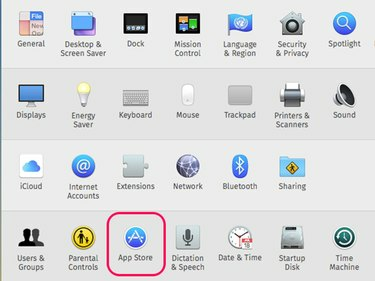
Zasluga slike: Posnetek zaslona z dovoljenjem Apple.
Kliknite meni Apple in izberite Sistemske nastavitve. Izberite Trgovina z aplikacijami.
Video dneva
2. korak
Kliknite potrditvena polja poleg Prenesite na novo razpoložljive posodobitve v ozadju in Samodejno prenesite aplikacije, kupljene na drugih računalnikih Mac da onemogočite te možnosti. Ko ima Apple na voljo nove posodobitve za vaš Mac, vam bo poslal obvestilo na zaslonu in vas pozval, da jih prenesete, kar lahko storite, ko vam ustreza.

Zasluga slike: Posnetek zaslona z dovoljenjem Apple.
Opozorilo
Potrditveno polje zraven Namestite sistemske podatkovne datoteke in varnostne posodobitve mora biti omogočen, ker ščiti vaš Mac pred varnostnimi grožnjami.
3. korak
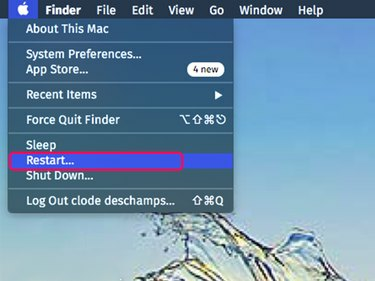
Zasluga slike: Posnetek zaslona z dovoljenjem Apple.
Zaprite vse odprte programe in nato znova zaženite Mac. To zagotavlja, da so vsi programi ali procesi v ozadju odklopljeni od interneta. Ko se Mac znova zažene, odprite samo program, ki ga potrebujete za dostop do želene spletne vsebine.
Preverjanje vašega omrežja
1. korak: Preverite svoj signal Wi-Fi

Zasluga slike: Posnetek zaslona z dovoljenjem Apple.
Kliknite indikator Wi-Fi na namizju in se prepričajte, da ste povezani z želenim omrežjem. Več kot je prikazanih vrstic v ikoni Wi-Fi, močnejši je njen signal. Če je hitrost vašega želenega omrežja nizka, premaknite svoj Mac ali premaknite usmerjevalnik Wi-Fi drug k drugemu. Za najboljše rezultate mora biti med njima neposredna vidna linija.
Nasvet
Če ne morete dobiti močnega signala Wi-Fi, razmislite o tem, da svoj Mac povežete neposredno z usmerjevalnikom s kablom Ethernet.
2. korak: Preverite hitrost interneta
Pojdite na spletno mesto za testiranje hitrosti interneta, kot je Speedtest.net, Preizkus hitrosti Xfinity oz Test hitrosti interneta AT&T. Primerjajte hitrosti, ki jih dobite, z zahtevami spletne storitve, ki jo uporabljate. Zahteve za pretakanje videa razlikujejo. Z Netflix, na primer, za pretakanje videoposnetkov visoke ločljivosti bi morali imeti pasovno širino prenosa 5 megabitov na sekundo ali 5 Mbps.
3. korak: Preverite svoj usmerjevalnik
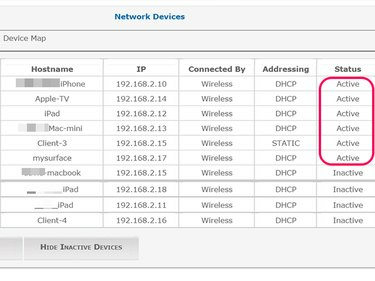
Zasluga slike: Posnetek zaslona z dovoljenjem Apple.
Prijavite se v skrbniško ploščo usmerjevalnika z uporabo skrbniškega uporabniškega imena in gesla. To lahko storite na večini usmerjevalnikov tako, da vnesete njegov naslov IP neposredno v naslovno vrstico katerega koli spletnega brskalnika, povezanega z omrežjem.
Pojdite v omrežne nastavitve in si oglejte, katere naprave so trenutno povezane z omrežjem. Morda imate na primer drug računalnik, tablico ali pametni televizor, ki pretaka videoposnetek, na katerega ste pozabili. Če vidite naprave, povezane z vašim omrežjem, ki jih ne prepoznate, spremenite geslo za Wi-Fi.
Nasvet
Številni usmerjevalniki vam omogočajo, da namenite več pasovne širine določenim igram in aplikacijam. Morda boste lahko tudi spremlja promet usmerjevalnika, odvisno od modela usmerjevalnika.



